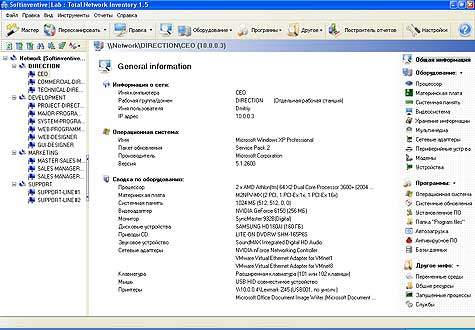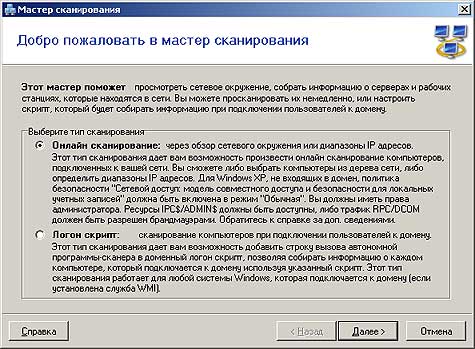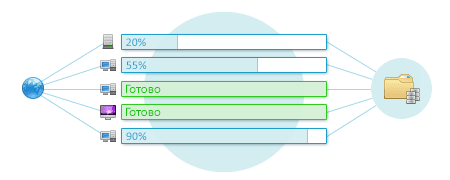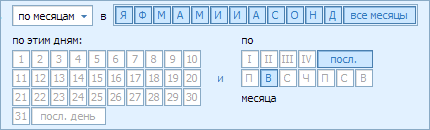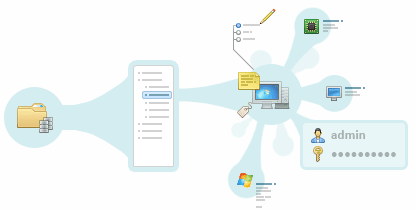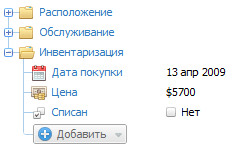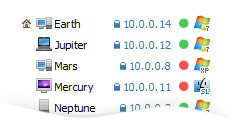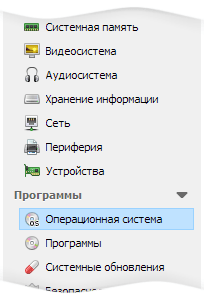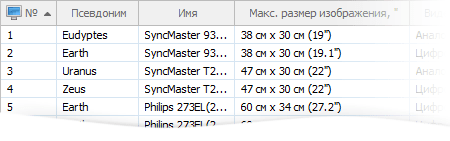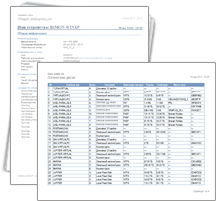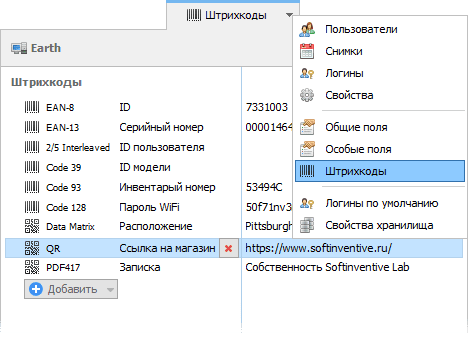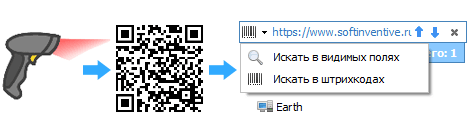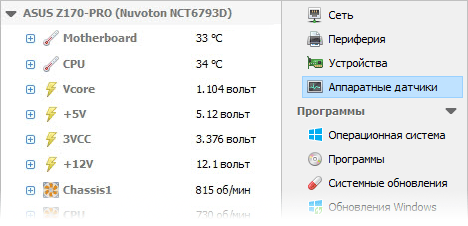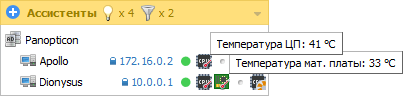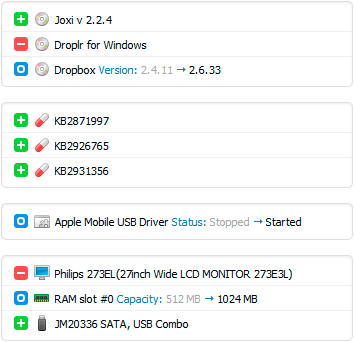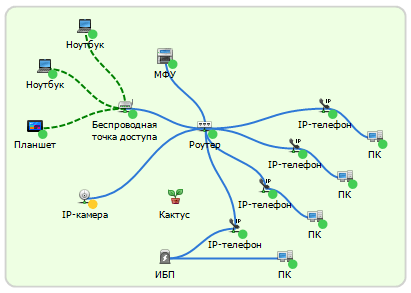Tniwinagent что это за программа
С ростом компьютерного парка в организациях возрастает опасность забыть, какое периферийное устройство находится внутри той или иной рабочей станции, или вообще потерять одно из них. Потеря может произойти из-за халатности сотрудника отдела технического обеспечения или по злому умыслу работника, решившего улучшить быстродействие своего домашнего компьютера за счет фирмы. У начальника технической службы или системного администратора существует несколько путей для недопущения такого рода происшествий. Например, можно опломбировать корпуса системных блоков и проводить регулярную инспекцию целостности пломб. Можно производить опись компонентов каждое утро (или вечер). Также действенным может оказаться установка средств визуального наблюдения. Все эти методы имеют свои плюсы и свои минусы. Основным минусом этих средств является повышенная их трудоемкость, а также весьма серьезная затратная часть (средства визуального наблюдения, пломбы, увеличенное рабочее время для контроля). Подобные минусы отсутствуют у еще одного варианта учета — программного.
Система Total Network Inventory от Softinventive позволяет вести полный учет программного обеспечения, установленного на компьютере, а также осуществлять контроль аппаратной части компьютеров офисов, малых и больших корпоративных локальных сетей. Не сходя со своего места, администратор может просканировать сеть и получить исчерпывающую информацию о каждом компьютере. Никаких предварительно установленных модулей не требуется — они устанавливаются автоматически. Программа позволяет сканировать сеть как в реальном времени (немедленно), так и, используя скрипт, в момент подключения клиента к домену.
Total Network Inventory имеет как обязательный в наше время мастер, дающий пользователю при минимуме напряжения мозга получить весьма впечатляющий результат, так и режим ручного сканирования, позволяющий пользователю настраивать все параметры самостоятельно. Возможности сканера впечатляют. Сканирование ведется по трем видам информации: по оборудованию, по установленному программному обеспечению, а также по системной информации реального времени (запущенные в системе процессы, службы, общие ресурсы, переменные среды).
Внешний вид программы напоминает «Проводник», наглядно отображая в левой панели дерево локальной сети с разбивкой на группы. Название группы соответствует положению рабочей станции в иерархии сети либо выбирается пользователем вручную. При выборе компьютера в центральной части главного окна программы отображается информация о нем. Детализация о той или иной подсистеме выбирается на основании отмеченной категории в соответствующей панели, отображаемой справа. Интерфейс у программы масштабируемый и легко поддается настройке на свой вкус. Большое количество визуальных тем оформления, настраиваемые панели, инструменты, а также насыщенность клавиатурными сокращениями позволят даже самому привередливому пользователю адаптировать интерфейс программы под себя.
При первом запуске программы пользователю будет предложены варианты дальнейшей работы: запуск мастера сканирования сети, сканирования текущего компьютера или же открытие главного окна и дальнейшей работы. Основным режимом работы для системного администратора наверняка станет работа в главном окне. Однако, чтобы не вносить компьютеры вручную, на первом этапе можно использовать мастер сканирования сети.
Мастер предлагает два варианта работы: онлайн-сканирование и логон-скрипт. Каждый вариант сопровождается подробнейшим описанием, указывая, какие разрешения и политики безопасности должны быть включены. Какой путь выбрать, зависит от конкретной ситуации.
При сканировании компьютеров, используя логон-скрипт, администратор получает возможность добавить строку вызова программы-сканера в доменный логон-скрипт, позволяя собирать информацию о каждом компьютере, который подключается к домену, используя данный скрипт (при установленной и запущенной службе WMI). Мастер позволяет выбрать общую папку, куда помещаются файлы программы-сканера, и папку для сохранения результатов сканирования. Далее, модифицировав логон-скрипт, администратору остается только ждать, когда пользователи начнут подключаться к домену, и время от времени контролировать информацию, полученную с помощью программы.
Онлайн-сканирование имеет большее количество шагов для достижения результата. Этот тип сканирования подразумевает два варианта поиска компьютеров: «Сетевое окружение» и «Диапазон IP-адресов». В первом случае программа просматривает дерево компьютеров, видимых через сетевое окружение. Этот вариант позволяет администратору увидеть структуру своей сети Microsoft Windows (рабочие группы, домены) и визуально выбрать узлы для сканирования. Если же сетевое окружение отображается медленно, или у администратора есть несколько подсетей для сканирования, или с ними нет NetBIOS-соединения, следует выбрать второй путь — «Диапазон IP-адресов». Данный путь позволит задать один или несколько диапазонов адресов, по которым будет производиться сканирование. В каждом из вариантов нужно указать имя пользователя с соответствующими привилегиями (имеющего права работы с административными ресурсами).
Программа может автоматически генерировать инвентарные номера для любого вновь найденного компьютера, а также позволяет создавать дополнительные информационные поля, содержащие информацию о периферии, подключенной к компьютеру (например, источник бесперебойного питания, сканер, фотокамера).
Полнота информации, собираемой Total Network Inventory, позволяет вести наблюдение за любой аппаратной или программной составляющей системы, отслеживая любые изменения и своевременно реагируя на них. Для эффективной работы с данными в программе предусмотрена панель категорий, дублируемая кнопками на панели инструментов. Пользователь, выбирая категорию, получает исчерпывающую информацию о ней. Например, при выборе подкатегории «процессор» из категории «оборудование» программа выдаст все о процессоре, начиная от его названия и заканчивая напряжением ядра и частотой работы кеш-памяти второго уровня.
Для упорядочивания всего этого океана информации в системе предусмотрен построитель отчетов. Используя меню «Отчеты» или нажав соответствующую кнопку на панели инструментов, пользователь получает доступ к инструментарию, связанному с отчетами. Построитель способен сводить в удобной форме данные на основе выбранных пользователем критериев. Критерии отбора в программе условно разделены на четыре основные группы: общая информация, оборудование, программы, другое. При переключении в режим построения отчетов администратору становятся доступны инструменты работы с отчетами, а также множественный выбор критериев в соответствующей панели. Благодаря этому у оператора программы Total Network Inventory существует множество возможностей для контроля текущей ситуации с технико-программной базой офисной или корпоративной сети. В зависимости от реалий той или иной фирмы программа предоставляет возможность воспользоваться либо предустановленными схемами отчетов, либо создать свою, наиболее полно отображающая требуемую картину с техникой. В меню «Отчеты» собраны схемы отображения отчетов. Они (отчеты) делятся на две группы: полные и краткие. Например, отчет по критерию «Компьютер и мат. плата» в полном виде занимает страницу и содержит подробную информацию. Это информация о системном блоке, материнской плате (производитель, имя, серийный номер, версия), информация BIOS (имя, производитель, дата выпуска, версия SMBIOS). В краткой же форме этот отчет занимает треть страницы и в нем сведена та же информация, но без конкретизации по датам, серийным номерам и прочему.
Построитель позволяет генерировать отчеты как для всей сети, так и для выбранных в панели «Обзор сети» компьютеров или групп. Вы можете включить в отчет любое количество компьютеров и категорий в любой комбинации, то есть выбрать несколько компьютеров из разных сетей или групп, сочетая это с любой комбинацией информационных категорий. Полученный отчет администратор может сохранить во внутреннем формате, а также в формате текстового файла ASCII, HTML-, CSV- и RTF-файла. В случае надобности отчет можно распечатать.
И, наконец, настройки программы. В зависимости от настроек безопасности сети, а также конфигурации сети программа позволяет настроить варианты соединения с удаленными станциями. Это может быть либо использование в соединении именованных административных каналов по протоколу SMB, либо подключение к службе WMI через протокол RPC, либо их комбинации. Также настройки позволяют администратору учесть наличие или отсутствие в сети DNS-сервера и определить, разрешать ли IP-адреса при сканировании или нет. Множество остальных настроек позволяют весьма гибко управлять теми или иными параметрами программы в зависимости от текущей надобности администратора или конфигурации локальной сети.
Итак, в деле удаленного наблюдения, упорядочивания и сохранения информации о технико-программной составляющей компьютерного парка организации данный продукт весьма преуспел. Он обладает разумной ценой, неплохим быстродействием, великолепным обработчиком собранной информации, а также всеми нужными инструментами для работы в сетях различной сложности. Мы уверены, что Total Network Inventory позволит сэкономить немало сил и нервов системному администратору.
TNIDOCRUS
Документация Total Network Inventory
Часто задаваемые вопросы
Общие вопросы
Установка
В: Где лучше устанавливать программу — на сервере или на рабочей станции?
О: Total Network Inventory может работать как на сервере, так и на рабочей станции. Это лишь вопрос удобства использования, т.к. программа не является клиент-серверным приложением и для работы с ней вам нужно иметь доступ к графической консоли компьютера, на котором она установлена — либо напрямую, либо с помощью какой-либо утилиты удаленного управления. Кроме того, если программа запущена под учётной записью администратора домена, то вы сможете сканировать все компьютеры «как текущий пользователь», иначе нужно будет явно указать имя и пароль администратора домена. В общем случае мы рекомендуем устанавливать программу на серверные или современные настольные операционные системы.
Резервирование и восстановление
В: Как сделать резервную копию/восстановить хранилище или перенести программу на другой компьютер?
О: Хранилище содержится в отдельной папке (директории файловой системы). Его можно найти нажав правой кнопкой мыши на корневой группе хранилища и выбрав «Показать в Проводнике». Затем перейдите на один уровень вверх и скопируйте/заархивируйте всю папку хранилища.
Создать резервную копию настроек можно скопировав/заархивировав папку «Total Network Inventory» в папке AppData вашей учетной записи (туда ведёт переменная среды %APPDATA%), если вы выбирали «Установить только для меня» при установке программы. Если вы выбирали «Установить для всех», то настройки будут находиться в папке «C:\ProgramData\Total Network Inventory». Найти эту папку можно также нажав Открыть папку задач на закладке Сканер и перейдя на уровень вверх.
Для восстановления программы установите её на другой компьютер (но не запускайте) и извлеките настройки в папку «Total Network Inventory» в папке настроек вашего профиля или всех пользователей, в зависимости от вашего выбора при установке (после установки эта папка будет создана и будет содержать один файл config.ini). Также извлеките куда-нибудь папку хранилища, например в «Документы». Затем запустите программу и укажите ей путь к папке хранилища (если этот путь отличается от прописанного в прежних настройках).
Также есть возможность создать ZIP-архив с резервной копией хранилища, а также впоследствии восстановить его из архива, при помощи меню «Хранилище» в программе.
Множественный доступ к хранилищу
В: Могу ли я открыть одно хранилище в нескольких копиях TNI одновременно?
О: Вы можете открыть одно хранилище, находящееся в общедоступной папке, в нескольких копиях TNI. Однако, программа не предоставляет специальных механизмов для одновременной работы с данными (в частности, для одновременного редактирования). В связи с этим, только одна копия программы должна вносить изменения в хранилище. Остальные пользователи должны работать с хранилищем в режиме чтения. Это позволит избежать появления ошибок.
Вопросы сканирования
Отказано в доступе
В: Как устранить ошибку «Отказано в доступе» или «Неизвестное имя пользователя или неверный пароль»?
О: Данная ошибка может быть вызвана несколькими причинами:
Проверьте имя пользователя и пароль.
Вы должны иметь доступ с правами администратора к удаленным компьютерам для успешного сканирования (права локального или доменного администратора). Если вы вошли в систему как администратор домена или удаленные компьютеры имеют то же самое имя и пароль локального администратора, как и ваша учетная запись, то вы можете использовать вариант сканирования Текущий пользователь. Иначе укажите имя пользователя в полном формате: DOMAIN\Administrator.
Вы можете легко изменить обе настройки сразу, запустив на таких компьютерах файл .reg следующего содержания:
Windows Registry Editor Version 5.00
[HKEY_LOCAL_MACHINE\SYSTEM\CurrentControlSet\Control\Lsa]
«forceguest»=dword:00000000
[HKEY_LOCAL_MACHINE\SOFTWARE\Microsoft\Windows\CurrentVersion\Policies\system]
» LocalAccountTokenFilterPolicy»=dword: 00000001
Сервер RPC недоступен
В: Как устранить ошибку «Сервер RPC недоступен»?
О: Данная ошибка может быть вызвана несколькими причинами:
Попытайтесь временно отключить брандмауэр на удаленном компьютере. Если на компьютере установлена Windows XP SP2/SP3, Vista или 7, смотрите вопрос по настройке Брандмауэра Windows.
Служба Windows Browser обновляет список компьютеров каждые 12 минут, поэтому компьютер может быть уже выключен, но ещё виден в сетевом окружении. Хотя в этом случае более вероятно получить статус «Ошибка пинга». Но если протокол ICMP (ping, echo) не разрешён в вашей сети, вы можете отключить пингование в Настройках – Сканер – Использовать сетевое обнаружение. После этого вы сможете сканировать включённые узлы, которые не отвечают на пинги, но все отключённые узлы (а также незанятые IP адреса) будут отображать статус «Сервер RPC недоступен», таким образом это приведет к некоторому замедлению сканирования больших групп или диапазонов IP адресов.
Если вы сканируете компьютер по сетевому имени, оно может быть разрешено в неправильный или несуществующий (не занятый) IP адрес из-за проблем с DNS или WINS. Если вы сканируете компьютер по IP адресу, скорее всего, вы получите статус «Ошибка пинга», но если пингование перед сканированием отключено, вы получите «Сервер RPC недоступен» при сканировании отключённого или не занятого адреса (см. пункт 3).
Если сканируемое имя или IP-адрес принадлежит сетевому устройству, которое можно пропинговать, но которое не является Windows-компьютером (NIX-компьютер, сетевой принтер, маршрутизатор, управляемый коммутатор, пленочная библиотека, IP-телефон, аппаратный брандмауэр, тонкий клиент, и т.п.), оно не может быть просканировано по протоколу RPC и выводится данная ошибка. Однако программа пытается просканировать его по другим протоколам (SMB, SSH и SNMP) и результат сканирования может разниться в зависимости от настроек для этих протоколов и природы сканируемого сетевого узла.
Номера портов
В: Можно ли узнать номера портов, которые программа использует для соединения, чтобы настроить фаервол/брандмауэр?
О: По умолчанию программа использует протокол SMB для сканирования Windows-компьютеров. Его можно разрешить, активировав исключение «Общий доступ к файлам и принтерам» в Брандмауэре Windows или открыв порт TCP 445 в других фаерволах.
Кроме того, для сканирования Windows-компьютеров используется протокол RPC (прямое подключение WMI), если SMB не срабатывает. Чтобы разрешить удалённые подключения RPC, нужно либо отключить Брандмауэр Windows, либо настроить особым образом:
Брандмауэр Windows в Vista, 7 или версии новее имеет специальное исключение «Инструментарий управления Windows (WMI)», которое может быть активировано и которое избавит вас от необходимости вручную редактировать политики.
Ни одна из служб доступа к сети не смогла обработать заданный сетевой путь
В: Как исправить ошибку «Ни одна из служб доступа к сети не смогла обработать заданный сетевой путь»?
О: Предпримите следующие шаги:
Вызов был отклонен фильтром сообщений
В: Как исправить ошибку «Вызов был отклонен фильтром сообщений»?
О: Предпримите следующие шаги:
Сканирование при входе в домен
В: Как настроить программу для сканирования компьютеров при входе пользователя в домен?
О: Это сокращенная инструкция. Полную версию инструкции можно скачать здесь.
Вопросы по работе с программой
Выбор в дереве сети
В: Я выбрал несколько устройств в дереве сети, но в отчете показано только одно. Почему?
О: Дерево сети TNI имеет два режима выделения узлов: единичное и множественное. Чтобы построить отчет по нескольким компьютерам, выберите группу (отчет будет построен по всем устройствам в этой группе и всех ее подгруппах), или включите режим множественного выделения, отметив галочку Несколько устройств над деревом — и возле каждого узла появятся птички. Выделение резиновой рамкой (а также Ctrl и Shift) не применяется для построения отчетов и используется для операций над узлами в дереве (drag’n’drop, удаление, и т.п.). Детальнее смотрите в разделе Выделение узлов.
Список компьютеров с определенным ПО
В: Как получить список компьютеров, на которых установлено определенное ПО?
О: Есть несколько способов получить эту информацию:
Версия Microsoft Edge или Internet Explorer
В: Почему я не могу найти версию браузера Microsoft Edge или Internet Explorer в списке установленного ПО?
О: Вы можете найти эту информацию на вкладке Просмотр и отчеты, в категории Операционная система. Эти поля также доступны в Табличных отчетах. Названия полей: Версия Microsoft Edge и Версия Internet Explorer.
Лицензионные ключи продуктов Microsoft
В: Почему TNI иногда отображает только последние 5 символов лицензионного ключа продуктов Microsoft?
О: Если в ключе отображены только 5 последних символов, это означает что используется MAK (Multiple Activation Key) или KMS (Key Management Service), и автоматически извлечь полный ключ невозможно. Это связано с тем, что в таком случае ключ не хранится в реестре в полном виде. Даже утилита VAMT (Volume Activation Management Tool) от Microsoft или скрипт ospp.vbs (cscript ospp.vbs /dstatus) в папке установки Office отображают только пять последних символов ключа.
Не установлен антивирус
В: Почему программа показывает, что не установлен антивирус (или брандмауэр, или антишпионское ПО)?
О: TNI может распознавать все антивирусы и брандмауэры (фаерволы) (в Windows XP SP2/SP3, Vista и новее), а также антишпионское ПО (только начиная с Windows Vista), которое поддерживает Центр поддержки Windows (ранее известном как Центр безопасности), т.е. если они отображаются Центром поддержки. Производитель антивируса (брандмауэра или антишпионского ПО) должен обеспечить эту поддержку со своей стороны, т.к. продукт должен публиковать информацию о себе и своём статусе в системе специальным образом. Иначе ни наш продукт, ни сама Windows не смогут распознать такое ПО (в этом случае Центр поддержки обычно время от времени отображает сообщение о том, что компьютер не защищён данным типом ПО — антивирусом, брандмауэером или антишпионским ПО).
Total Network Inventory
Инвентаризация сети, учет компьютеров и программ для корпоративных сетей различных масштабов.
Программа для инвентаризации сети и учета компьютеров
Представляем Total Network Inventory 5, решение для аудита ПК и управления программным обеспечением в корпоративных сетях.
Удаленное сканирование компьютеров и серверов на базе Windows, OS X, Linux, FreeBSD и ESX/ESXi без использования предустановленных агентов — вам нужно знать только администраторский пароль. Сканируйте отдельные узлы, диапазоны сетевых адресов или структуру Active Directory.
В централизованном хранилище TNI 5 каждый компьютер занимает всего несколько десятков килобайт. Группируйте устройства, снабжайте их комментариями и прикрепляйте к ним дополнительную информацию. Total Network Inventory 5 превращает инвентаризацию компьютеров на предприятии в отдых.
Формируйте гибкие отчеты по разным категориям данных. Стройте табличные отчеты, используя сотни полей модели данных Total Network Inventory 5. Отчеты можно скопировать, экспортировать или распечатать, а функция поиска покажет вам результаты раньше, чем вы закончите вводить запрос.
Отслеживайте изменения в аппаратном и программном обеспечении. Узнайте, когда были поставлены, удалены или обновлены программы на любом компьютере в вашей сети, следите за подключением и отключением устройств, динамикой использования дискового пространства и за многим другим.
Автоматизируйте рутинные задачи по сбору и выгрузке данных. Создавайте одноразовые отложенные задачи или расписания для периодического сканирования компьютеров, построения отчётов, импорта и экспорта данных. Каждый день? По пятницам? В первый понедельник каждого месяца? Как угодно! Распишите график для разных задач и сэкономьте время на инвентаризации вашей организации.
Создайте карту сети; составьте базу данных пользователей ваших компьютеров; храните множество паролей для разных устройств и протоколов; следите за онлайн-статусом устройств в реальном времени. Эти и многие другие функции TNI 5 сэкономят вам немало усилий и нервов.
Просканируется всё!
Компьютеры на базе Microsoft Windows.
Компьютеры от Apple с macOS на борту.
Устройства на базе ОС семейства Linux.
Устройства на базе ОС FreeBSD.
Серверы ESX/ESXi.
Любые сетевые устройства, поддерживающие протокол SNMP.
Что для этого нужно?
Только администраторский пароль. Предустанавливать на удаленные компьютеры агентов или иным образом готовить их к сканированию не требуется. Установите Total Network Inventory 5 на один компьютер — и через несколько минут данные обо всей сети будут перед вами.
Действительно умный сканер
Просто скажите программе, что вам нужно просканировать, и она начнет работать: найдет все узлы в IP-диапазоне, покажет вам список компьютеров в рабочей группе, извлечет структуру домена. Выберите нужные узлы, укажите логины и пароли для отдельных устройств или групп — и нажимайте Начать сканирование.
Уже через несколько минут сканирование компьютеров в сети будет завершено, и информация будет помещена в хранилище TNI 5.
Синхронизация с Active Directory
В доменных сетях данные в хранилище TNI могут быть синхронизированы с Active Directory. Это позволяет моментально перенести в хранилище программы иерархию объектов AD, а также получить список всех доменных компьютеров и пользователей. Как и сканирование, синхронизация с AD может быть автоматизирована при помощи планировщика заданий.
Сканирование по расписанию
Если некоторые устройства нужно просканировать позже или обновлять регулярно, сохраните их в отдельный список и укажите, как и когда их сканировать. Планировщик заданий позволяет гибко настраивать время и периодичность сканирования.
Можно создать произвольное количество задач, запланированных на разные дни и время. Ваши данные будут поддерживаться актуальными автоматически!
Централизованное хранилище
Хранилище TNI 5 — простая папка на жестком диске. Каждый компьютер в ней представлен в виде отдельного файла. Вы можете легко перенести эти файлы в другую базу данных или создать резервную копию. Разрешив общий доступ к папке хранилища, можно работать с ним из разных мест. Защита паролем позволит обеспечить безопасность данных хранилища.
Все, что нужно для учета компьютеров
Добавляйте к компьютерам заметки, инвентарные номера и дополнительные поля различных типов: строки, цены, даты — вся нужная информация будет храниться в одном месте, всегда под рукой.
Сеть как на ладони
В дерево сети может быть выведена самая различная информация: сетевое имя, IP-адрес, инвентарный номер, иконка и название операционной системы, лампочка онлайн-статуса и многое другое. Total Network Inventory 5 автоматически определит виртуальные системы и отметит их. Вся эта информация может быть использована для поиска: зная хоть что-нибудь о компьютере, вы моментально найдете его среди тысячи других!
Данные по полочкам
Каждый просканированный компьютер можно изучить так, словно вы сидите за ним. Учет компьютеров не может быть проще!
В удобных категориях отчетов вы найдете подробнейшую информацию об аппаратном обеспечении, операционной системе, установленных программах, антивирусах, учетных записях и так далее.
Включайте в отчет любое количество компьютеров и категорий одновременно.
Табличные отчеты
Редактор табличных отчетов позволяет представить любые данные о вашей сети в виде удобной и наглядной таблицы. Решайте сами, какую информацию вы хотите видеть в ваших отчетах.
Печать, экспорт и выгрузка отчетов по расписанию
Любой отчет можно распечатать в кратком или полном виде, скопировать в редактор таблиц или экспортировать в XLSX, PDF, RTF, CSV, HTML и другие форматы.
Если отчеты необходимо строить регулярно, вы всегда можете автоматизировать эту задачу при помощи Планировщика заданий. TNI сама выгрузит отчет в выбранный вами формат, а затем отправит его на электронную почту или сохранит на FTP-сервер.
Штрихкоды на все случаи жизни
Сканируйте и печатайте собственные штрихкоды для инвентаризации и маркировки оборудования. Это значительно ускорит поиск устройств и сократит количество ошибок, которые можно допустить при идентификации офисной аппаратуры вручную.
TNI 5 поддерживает все популярные типы линейных и двухмерных штрихкодов. QR, PDF417, Code 93 и другие типы штрихкодов могут быть использованы для различных целей и хранения разного объема данных.
Подключите внешний аппаратный или программный сканер, Total Network Inventory позволяет задать горячую клавишу для моментального поиска устройств по штрихкоду.
Внесите и сохраните штрихкоды производителей оборудования, такие как модель или серийный номер. К любому устройству можно добавить неограниченное количество штрихкодов.
Вы также можете генерировать штрихкоды по шаблону, что позволит автоматически внести в штрихкод уникальный номер или же полезную информацию об устройстве, такую как инвентарный номер, тип устройства, сетевое имя или расположение.
Полный контроль жизненно-важных показателей оборудования
Для систем Windows в TNI 5 предусмотрены специальные элементы мониторинга. При каждом сканировании программа инвентаризации выполняет опрос основных датчиков оборудования.
Показатели температуры 


Обеспечить непрерывную работу серверных и настольных систем поможет настройка сигналов и ассистентов.
Перегрев процессора и материнской платы, нехватка места на жестком диске, остановка или наоборот высокая скорость вращения вентиляторов не останутся незамеченными.
Сигналы и Ассистенты позволят вовремя обнаружить неполадку и устранить её до выхода из строя дорогостоящего оборудования.
Знайте, что происходит в вашей сети
При каждом повторном сканировании компьютера TNI создает для него новый снимок конфигурации. Журнал изменений сравнивает эти снимки и предоставляет исчерпывающий список событий: если что-либо было 


Можно увидеть, как устанавливаются, удаляются и обновляются приложения, как применяются обновления системы, как запускаются и останавливаются службы, как перемещается аппаратное обеспечение, и гораздо больше!
Журнал снабжен мгновенным поиском и возможностью фильтрации, а также доступен в виде печатного отчета.
Создайте подробную карту вашей сети
Визуализируйте структуру сетевых устройств так, как удобно вам. Пользователи лицензии Total Network Inventory 5 Профессиональная имеют доступ к новому редактору карты сети.
Фигуры и задний фон
Загружайте любые изображения или используйте уже доступные фигуры, которым можно легко придать желаемый вид. К примеру, можно использовать заливку, менять цвет, ширину и стиль рамки. Объектам также можно задать уровень прозрачности и менять глубину их расположения относительно других объектов.
Создайте общую карту или же разделите сеть на отдельные сегменты и уровни. Это могут быть карты этажей офиса, различные отделы компании или же другие варианты.
Просто перетащите курсором любые группы и устройства прямо на карту, а затем расположите их удобным для вас образом. Добавьте различные связи между устройствами.
Широкие возможности
Работайте с устройствами прямо на карте, ведь это проще! Вы можете запустить пинг, пересканировать или выполнить действие прямо из контекстного меню.
Размер карты не имеет границ. Дайте волю своему воображению!